Trotz der Tatsache, dass das iPhone die führende Position auf dem Mobilfunkmarkt eingenommen hat, können Sie die Tatsache nicht leugnen, dass Sie manchmal auf Probleme wie Lautstärkeprobleme stoßen können, wenn Sie das iPhone für den persönlichen Gebrauch verwenden. Im folgenden Teil haben wir die häufigsten Arten von iPhone-Lautstärkeproblemen und die besten Lösungen für diese Probleme zusammengefasst. Schauen wir uns nun diese Probleme nacheinander an:
Vielleicht sind Sie schon einmal auf eine solche Situation gestoßen: Wenn Sie mit Ihren Freunden über die Anrufwahl chatten, stellt sich heraus, dass die Anruflautstärke so langsam ist. Sie können andere gelegentlich nicht hören und müssen sie bitten, das Gesagte immer wieder zu wiederholen. Das ist ziemlich ärgerlich, oder? Vor allem, wenn dein Freund schlechte Laune hat und seine Emotionen an dir auslassen möchte. Wie können Sie dieses Problem beheben?
Es ist ganz einfach! Rufen Sie einfach die Registerkarte "Einstellungen" auf Ihrem iPhone auf und tippen Sie dann auf die Registerkarte "Allgemein". Tippen Sie danach auf der Registerkarte "Barrierefreiheit" auf "Telefongeräuschunterdrückung". Dann können Sie die Lautstärke Ihres iPhone-Anrufs nach Bedarf und nach Bedarf anpassen. Dann können Sie ohne Einschränkungen frei mit Ihren Freunden und Familien chatten.
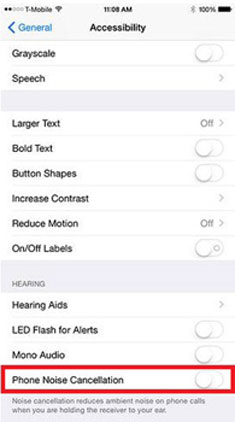
Laut den Bewertungen von iPhone-Nutzern haben sich nicht wenige darüber beschwert, dass sie manchmal keinen Ton von ihren iPhones empfangen können. In diesem Fall gibt es mehrere mögliche Ursachen, die zu einer solchen Situation führen können. Überprüfen Sie zunächst, ob Sie Ihr iPhone in den Kopfhörermodus versetzt haben, ob Sie Ihr iPhone in den Kopfhörermodus versetzt haben und vergessen haben, dies rückgängig zu machen. Dann sollten Sie die Kopfhörer mehrmals aus- und wieder einstecken. Wenn es fehlschlägt, können Sie sogar einen Zahnstocher verwenden, um ein abgebrochenes Stück Kopfhörerbuchse oder etwas anderes zu entfernen, das im Anschluss steckt. Eine weitere einfache Möglichkeit, den Kopfhörermodus zu verlassen, besteht darin, das iPhone zurückzusetzen. Drücken Sie einfach die Sleep-Taste und die Home-Taste gleichzeitig, bis Sie das Apple-Logo sehen. Aber wenn es immer noch fehlschlägt, müssen Sie leider Ihr iPhone zurücksetzen.
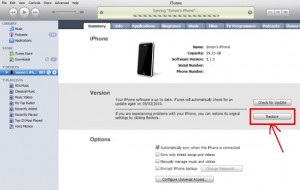
Aber wenn Sie Ihr iPhone aus dem Kopfhörermodus geholt haben, aber immer noch keinen Ton hören können. Sie können es auf diese Weise versuchen: Tippen Sie mit dem Finger auf die App "Einstellungen" und suchen Sie die Menüoption "Sounds" und tippen Sie darauf. Tippen Sie auf den Lautstärkereglerkreis, um Ihren Standardklingelton abzuspielen. Wenn Sie einen Klingelton nicht hören können, tippen Sie auf die Menüoption "Klingelton" und tippen Sie auf einen der Standard-Klingeltontöne (z. B. "Blues", "Alarm" oder "Scifi"), der den angegebenen Klingelton abspielt. Dann können Sie den Klingelton nach Bedarf und Wunsch einrichten.
Manchmal sind die Klingeltöne Ihrer E-Mails, Kalendernotizen oder Sperrtöne standardmäßig vorhanden, es sei denn, Sie setzen diese Klingeltöne zurück. Wenn Sie also genug von diesen monotonen Klängen haben und Ihre Klingeltöne für verschiedene Anwendungen personalisieren möchten. Was können Sie also tun, um dieses Ziel zu erreichen? Hier können Sie einfach die folgenden Schritte ausführen, um dies zu tun:
Suchen und tippen Sie zunächst auf die Option "Einstellungen" auf Ihrem iPhone und dann auf die Menüoption "Sounds". Scrollen Sie nach unten zum Abschnitt "Klingeln" und suchen Sie die Schaltflächen neben "Neue Voicemail", "Neue E-Mail", "Gesendete E-Mail", "Kalenderbenachrichtigungen", "Sperrtöne" und "Tastaturklicks". Danach können Sie verschiedene Klingeltöne nach Bedarf und Wunsch frei einrichten.
Wenn Sie informiert werden möchten, wenn Sie eine bestimmte Anwendung öffnen und verwenden, stellen Sie möglicherweise fest, dass in Apps kein Ton zu hören ist. Hier werden zwei Möglichkeiten für Ihren Versuch empfohlen. Erstens können Sie dieses Problem direkt im Gerät selbst beheben. Tippen Sie einfach auf die Option "Einstellungen" und scrollen Sie dann nach unten, bis Sie die jeweilige Anwendung gefunden haben. Geben Sie die entsprechende Anwendung ein, suchen Sie dann die spezifischen Lautstärkeeinstellungen und passen Sie sie entsprechend an.
Bei der zweiten Methode müssen Sie sich auf iTunes verlassen. Verbinden Sie zunächst Ihr iPhone mit iTunes und klicken Sie dann auf die Option "Wiederherstellen", um fortzufahren. Sie müssen jedoch wissen, dass dieser Schritt dazu führt, dass Ihre auf dem iPhone gespeicherten Dateien dauerhaft verloren gehen, daher wird dringend empfohlen, Ihre iPhone-Dateien zu sichern. Danach sind alle Soundprobleme in Ihrem iPhone behoben!
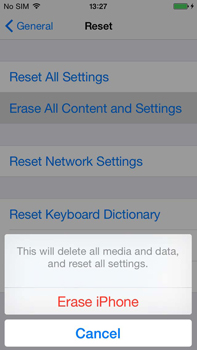
Wenn Sie also das nächste Mal auf die oben genannten Probleme gestoßen sind, holen Sie sich einfach die empfohlene Lösung, um das Problem zu beheben und Ihr iPhone-Gerät zu genießen.
Schreiben Sie am Ende:
Nachdem Sie all diese Lautstärkeprobleme behoben haben, können Sie sich auf diese Coolmuster iOS Assistant verlassen, um Ihre iPhone-Dateien besser zu verwalten. Mit dieser Software können Sie Dateien vom iPhone / iPad / iPod als Backup im Falle eines plötzlichen Datenverlusts auf den Computer übertragen. Darüber hinaus können Sie mit dieser Software alle auf Ihrem iPhone gespeicherten Dateien der Reihe nach verwalten. Unten finden Sie die kostenlose Testversion dieser Software, wählen Sie die richtige Version und probieren Sie es selbst aus!
Verwandte Artikel: